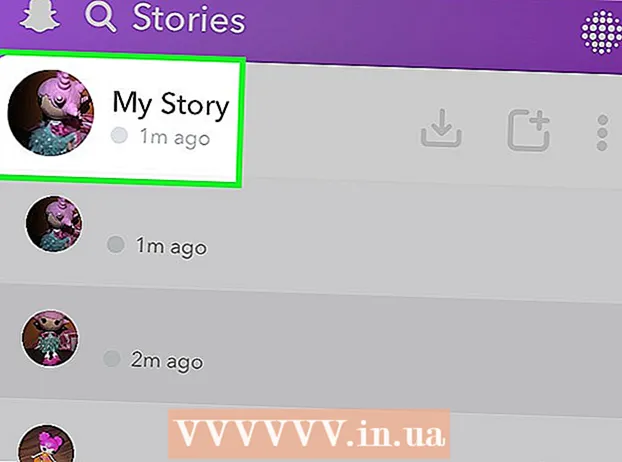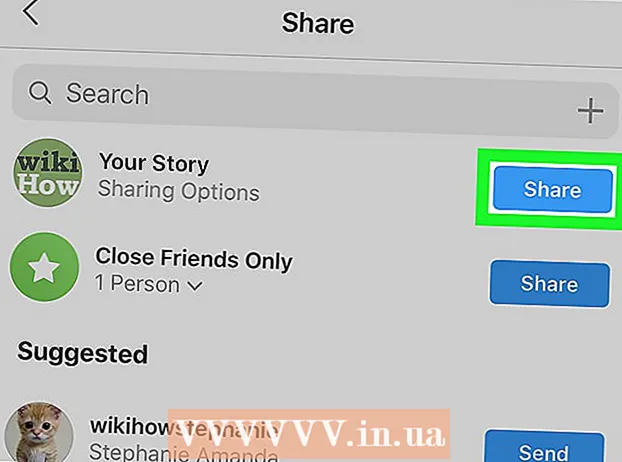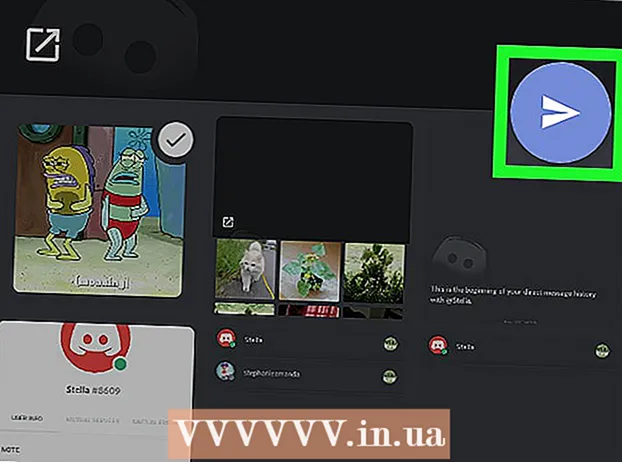Údar:
Sara Rhodes
Dáta An Chruthaithe:
14 Feabhra 2021
An Dáta Nuashonraithe:
1 Iúil 2024

Ábhar
Taispeánfaidh an t-alt seo duit conas an córas oibriúcháin a shuiteáil ar ríomhaire nua. Chun Windows a shuiteáil, cuir isteach diosca suiteála an chórais oibriúcháin nó an tiomántán USB, agus ansin tosaithe an ríomhaire ón diosca / tiomántán. Tagann ríomhairí Mac le córas oibriúcháin suiteáilte, ach is féidir leat é a athshuiteáil ag úsáid mód aisghabhála ar thiomántán crua bán.
Céimeanna
Modh 1 de 2: Windows
 1 Cuir isteach an diosca suiteála nó an tiomántán. Chun Windows a shuiteáil, teastaíonn DVD suiteála nó tiomántán USB flash uait leis an gcóras oibriúcháin. Cuir an diosca isteach nó tiomáin isteach i do ríomhaire. Mura bhfuil an leagan riachtanach den chóras oibriúcháin agat, déan é a íoslódáil:
1 Cuir isteach an diosca suiteála nó an tiomántán. Chun Windows a shuiteáil, teastaíonn DVD suiteála nó tiomántán USB flash uait leis an gcóras oibriúcháin. Cuir an diosca isteach nó tiomáin isteach i do ríomhaire. Mura bhfuil an leagan riachtanach den chóras oibriúcháin agat, déan é a íoslódáil: - Windows 10
- Windows 8
- Windows 7
 2 Atosaigh do ríomhaire. Brúigh agus coinnigh an cnaipe cumhachta ar do ríomhaire chun é a mhúchadh, fan cúpla soicind, agus ansin brúigh an cnaipe cumhachta arís chun an ríomhaire a chasadh air.
2 Atosaigh do ríomhaire. Brúigh agus coinnigh an cnaipe cumhachta ar do ríomhaire chun é a mhúchadh, fan cúpla soicind, agus ansin brúigh an cnaipe cumhachta arís chun an ríomhaire a chasadh air.  3 Fan go mbeidh an scáileán tosaithe ríomhaire le feiceáil. Anois ní mór duit eochair a bhrú go tapa chun dul isteach sa BIOS.
3 Fan go mbeidh an scáileán tosaithe ríomhaire le feiceáil. Anois ní mór duit eochair a bhrú go tapa chun dul isteach sa BIOS. - Is fearr an eochair a bhrú chomh luath agus a thosaíonn an ríomhaire ag tosaithe.
 4 Brúigh agus coinnigh Del nó F2chun BIOS a iontráil. Tabhair faoi deara go bhféadfadh an eochair a bheith difriúil - sa chás seo, brúigh an eochair chuí. Osclófar an BIOS, ina gcaithfidh tú an príomhghléas tosaithe a shonrú.
4 Brúigh agus coinnigh Del nó F2chun BIOS a iontráil. Tabhair faoi deara go bhféadfadh an eochair a bheith difriúil - sa chás seo, brúigh an eochair chuí. Osclófar an BIOS, ina gcaithfidh tú an príomhghléas tosaithe a shonrú. - De ghnáth, chun dul isteach sa BIOS, ní mór duit ceann de na heochracha F a bhrú arís agus arís eile. Tá siad ag barr an mhéarchláir; i gcásanna áirithe (ar ríomhairí glúine de ghnáth) ní mór duit an eochair a choinneáil síos Fn agus brúigh an F-eochair chomhfhreagrach.
- Léigh na treoracha (páipéar nó ar líne) do do ríomhaire nó do mháthairchlár chun an eochair chun dul isteach sa BIOS a fháil amach.
 5 Faigh an chuid Ordú Tosaithe. Is gnách go mbíonn sé le fáil ar phríomhleathanach BIOS; mura bhfuil, bain úsáid as na saigheadeochracha chun nascleanúint a dhéanamh chuig an táb Boot nó Advanced.
5 Faigh an chuid Ordú Tosaithe. Is gnách go mbíonn sé le fáil ar phríomhleathanach BIOS; mura bhfuil, bain úsáid as na saigheadeochracha chun nascleanúint a dhéanamh chuig an táb Boot nó Advanced. - Braitheann ainm na rannóige Ordú Tosaithe ar an leagan BIOS.Mura féidir leat an chuid seo a fháil, léigh na treoracha (páipéar nó ar líne) do do ríomhaire nó do mháthairchlár le fáil amach conas oibriú leis an BIOS.
 6 Roghnaigh do ghléas tosaithe bunscoile. Anseo ní mór duit ceachtar DVD nó bata USB a roghnú.
6 Roghnaigh do ghléas tosaithe bunscoile. Anseo ní mór duit ceachtar DVD nó bata USB a roghnú. - De ghnáth tugtar “CD-ROM” ar an rogha tiomántáin DVD agus tugtar “Gléasanna Inbhainte” ar an rogha stórála USB.
 7 Bog an gléas roghnaithe go barr an liosta. Chun seo a dhéanamh, cliceáil ar an "+" go dtí go mbogann an gléas roghnaithe go dtí tús an liosta "Ordú tosaithe".
7 Bog an gléas roghnaithe go barr an liosta. Chun seo a dhéanamh, cliceáil ar an "+" go dtí go mbogann an gléas roghnaithe go dtí tús an liosta "Ordú tosaithe". - Chun a fháil amach cén eochair atá le brú, féach ar liosta na n-eochracha agus a bhfeidhmiúlacht sa chúinne íochtarach ar dheis ar leathanach BIOS.
 8 Sábháil socruithe agus scoir BIOS. Brúigh an cnaipe "Sábháil agus Scoir". Chun a fháil amach cén eochair atá le brú, féach liosta na n-eochracha sa chúinne íochtarach ar dheis den scáileán.
8 Sábháil socruithe agus scoir BIOS. Brúigh an cnaipe "Sábháil agus Scoir". Chun a fháil amach cén eochair atá le brú, féach liosta na n-eochracha sa chúinne íochtarach ar dheis den scáileán. - B’fhéidir go mbeidh ort do chinneadh a dhearbhú - roghnaigh “Tá” agus brúigh ↵ Iontráil.
 9 Atosaigh do ríomhaire. Tosóidh sé ón DVD nó ón tiomáint USB agus tosóidh sé an córas oibriúcháin a shuiteáil.
9 Atosaigh do ríomhaire. Tosóidh sé ón DVD nó ón tiomáint USB agus tosóidh sé an córas oibriúcháin a shuiteáil.  10 Lean na treoracha ar an scáileán chun an córas a shuiteáil. Braitheann siad ar leagan Windows.
10 Lean na treoracha ar an scáileán chun an córas a shuiteáil. Braitheann siad ar leagan Windows.
Modh 2 de 2: Mac OS X.
 1 Atosaigh do ríomhaire. Brúigh agus coinnigh an cnaipe cumhachta ar do ríomhaire chun é a mhúchadh, fan cúpla soicind, agus ansin brúigh an cnaipe cumhachta arís chun an ríomhaire a chasadh air.
1 Atosaigh do ríomhaire. Brúigh agus coinnigh an cnaipe cumhachta ar do ríomhaire chun é a mhúchadh, fan cúpla soicind, agus ansin brúigh an cnaipe cumhachta arís chun an ríomhaire a chasadh air. - Má tá an ríomhaire as cheana féin, ní gá ach an cnaipe cumhachta a bhrú chun é a chasadh air.
- Glactar leis an modh seo go bhfuil an ríomhaire ceangailte leis an Idirlíon.
 2 Brúigh agus coinnigh na heochracha ⌘ Ordú, ⌥ Rogha agus R.. Déan é seo sula gcloiseann tú ton tosaithe an ríomhaire.
2 Brúigh agus coinnigh na heochracha ⌘ Ordú, ⌥ Rogha agus R.. Déan é seo sula gcloiseann tú ton tosaithe an ríomhaire.  3 Scaoil na heochracha nuair a fheiceann tú deilbhín na cruinne agus “Ag Tosú Téarnaimh Idirlín. D’fhéadfadh sé seo tamall a thógáil ”.
3 Scaoil na heochracha nuair a fheiceann tú deilbhín na cruinne agus “Ag Tosú Téarnaimh Idirlín. D’fhéadfadh sé seo tamall a thógáil ”. - B’fhéidir go spreagfaí thú chun líonra gan sreang a roghnú agus pasfhocal líonra a iontráil.
 4 Fan go luchtú Mac OS X. Tógfaidh sé seo áit ar bith ó chúpla nóiméad go cúpla uair an chloig, ag brath ar luas do nasc idirlín agus leagan an chórais oibriúcháin.
4 Fan go luchtú Mac OS X. Tógfaidh sé seo áit ar bith ó chúpla nóiméad go cúpla uair an chloig, ag brath ar luas do nasc idirlín agus leagan an chórais oibriúcháin. - Tosóidh an córas a suiteáladh ar an ríomhaire. Mar shampla, má suiteáladh OS X Yosemite ar an ríomhaire nua, suiteálfar an leagan Yosemite.
 5 Roghnaigh an tiomántán le suiteáil. Ar leathanach an chórais oibriúcháin, cliceáil ar dheilbhín tiomántán crua an ríomhaire, a bhfuil cuma chearnóg liath air agus atá i lár an leathanaigh.
5 Roghnaigh an tiomántán le suiteáil. Ar leathanach an chórais oibriúcháin, cliceáil ar dheilbhín tiomántán crua an ríomhaire, a bhfuil cuma chearnóg liath air agus atá i lár an leathanaigh.  6 Cliceáil ar Suiteáil "Suiteáil". Tá sé sa chúinne íochtarach ar dheis den leathanach.
6 Cliceáil ar Suiteáil "Suiteáil". Tá sé sa chúinne íochtarach ar dheis den leathanach.  7 Fan go suiteálfaidh an córas oibriúcháin. Tógfaidh sé seo ó roinnt nóiméad go cúpla uair an chloig, ag brath ar luas an ríomhaire agus leagan an chórais oibriúcháin. Nuair a bheidh an tsuiteáil críochnaithe, atosóidh an ríomhaire leis an gcóras oibriúcháin nua.
7 Fan go suiteálfaidh an córas oibriúcháin. Tógfaidh sé seo ó roinnt nóiméad go cúpla uair an chloig, ag brath ar luas an ríomhaire agus leagan an chórais oibriúcháin. Nuair a bheidh an tsuiteáil críochnaithe, atosóidh an ríomhaire leis an gcóras oibriúcháin nua.
Leideanna
- Is féidir leat Windows 10 a shuiteáil ar Mac ag úsáid Boot Camp.